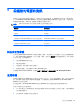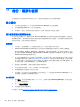User Guide-Windows 7
10 使用 Computer Setup (BIOS) 與 HP PC
Hardware Diagnostics (UEFI)
Setup Utility(或基本輸入/輸出系統 (BIOS))會控制系統上所有輸入與輸出裝置(例如硬碟、顯示器、
鍵盤、滑鼠和印表機)之間的通訊。Setup Utility (BIOS) 的設定包括已安裝之裝置的類型、電腦的啟動
順序,以及系統記憶體與延伸記憶體的數量。
啟動 Setup Utility (BIOS)
若要啟動 Setup Utility (BIOS),請依照下列步驟執行:
1. 開啟或重新啟動電腦,然後當畫面底部顯示「Press the ESC key for Startup Menu」( 按 下 esc 鍵
以開啟啟動功能表)訊息時,按下 esc 鍵。
2. 按下 f10 鍵以進入 Setup Utility (BIOS)。
畫面底部將顯示如何在 Setup Utility (BIOS) 中進行瀏覽的資訊。
附註: 在 Setup Utility (BIOS) 中進行變更時應格外小心。變更時出錯會讓電腦無法正常運作。
更新 BIOS
HP 網站上可能有 BIOS 的更新版本。
HP 網站上的大多數 BIOS 更新皆是稱為 SoftPaq 的壓縮檔案套件。
有些下載套件包含一個名為 Readme.txt 的檔案,其中包含與安裝和疑難排解檔案有關的資訊。
確定 BIOS 版本
若要判斷可用的 BIOS 更新檔,是否包含比電腦上目前安裝的版本更新的 BIOS 版本,您必須知道目前
安裝的系統 BIOS 版本。
按下 fn+esc(如果您已在 Windows 中)或使用 Setup Utility (BIOS),以顯示 BIOS 版本資訊(也就是
ROM 日期與系統 BIOS)。
1. 啟動 Setup Utility (BIOS)。
2. 使用方向鍵選取 Main(主要)。
3. 若要離開 Setup Utility (BIOS) 但不儲存變更,請使用 tab 鍵和方向鍵選取 Exit(離開)> Exit
Discarding Changes(捨棄變更後離開),然後按下 enter 鍵。
啟動 Setup Utility (BIOS)
55